著者:
Louise Ward
作成日:
10 2月 2021
更新日:
1 六月 2024

コンテンツ
この記事の内容:クラシックペイントを使用する新しいPaintMainドキュメントを使用する
素晴らしいアートを作成するためにPhotoshopのような複雑なソフトウェアは必要ありません! Microsoft Windowsのすべてのバージョンに含まれるMicrosoft Paintは、驚くほどのデザインを作成できる完全に機能するプログラムです。この記事では、このプログラムの古いバージョンと新しいバージョンの使用方法を説明するとともに、役立つヒントを提供します。ステップ1を読んですぐに始めてください!
ステージ
方法1クラシックペイントを使用する
- 鉛筆ツールを使用してスケッチを作成します。 鉛筆ツールを使用して、図面をスケッチします。黒とは異なる色を使用する場合に最適です。
-

メインラインを作成します。 鉛筆ツールを使用して、図面の主要な線を描きます。それらは単なるスケッチでも、太字で描いて最終的な外観にすることもできます。 -

基本的な色で画像を塗りつぶします。 塗りつぶしツールを使用して、選択した基本色で図面全体に色を付けます。スケッチを拡大して、スケッチの線の間にできた小さな隙間を埋め、色が画像の他の部分にこぼれないようにする必要があります。- 塗りつぶしツールは、ペイントキャニスターが注がれているように見えます。
-
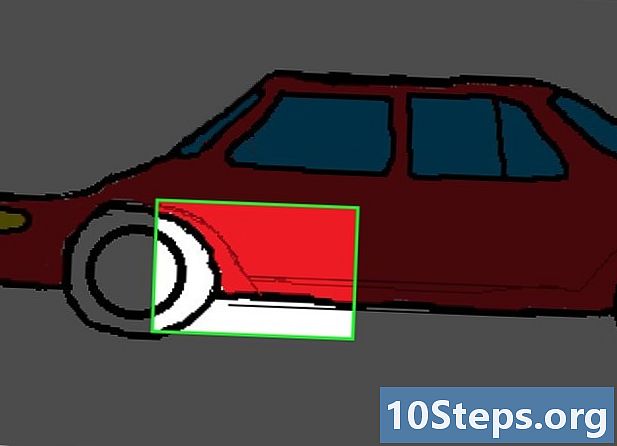
影を線で描きます。 鉛筆ツールを使用して、シャドウボックスの端を形成する線を描画します。黒い線上で少しでも超えても構いません。後で手配するのは簡単です。線の描画に使用する色は、影と明るい領域に使用する色と同じでなければなりません。 -
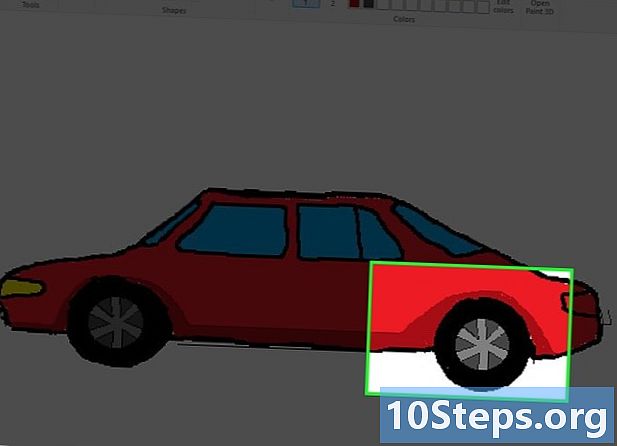
影を追加します。 塗りつぶしツールを使用して、基本的なトーンよりも深いトーンでシャドウに色を付けます。 -

明るい領域を追加します。 塗りつぶしツールを使用して、ベース領域よりも明るい色で明るい領域に色を付けます。 -

終わった! より多くの詳細を作成できますが、作業の大部分は完了しています。トレーニングを続けてください!
方法2新しいペイントドキュメントを使用する
-

適切なサイズのドキュメントで作業します。 ペイントは単一のピクセルで動作するため、美しい描画が必要な場合は、描画領域を拡大する必要があります。これを行うには、[サイズ変更]ボタンをクリックして、2000ピクセルを超えるサイズを設定します。 -
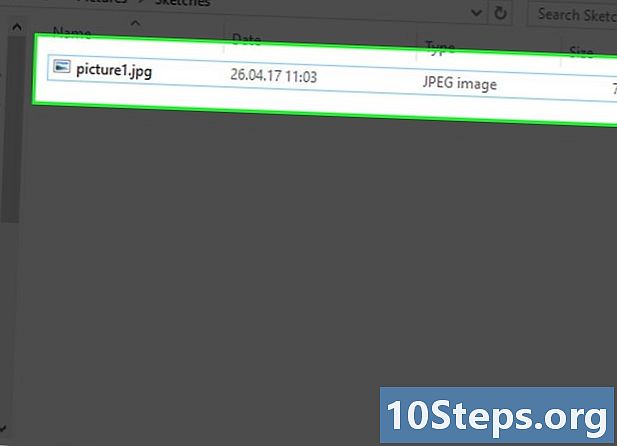
図面をスケッチして、コンピューターに読み込みます。 図面を手で描いてスキャンまたは写真を撮ってコンピューターにインポートする場合、この手順ははるかに高速です。ペイントで直接図面を描くこともできますが、非常に明るいグレーを使用する必要があります。- 図面をスキャンする場合は、Paintでファイルを開いて美しい図面にしますが、間違いを犯して最初からやり直す必要がある場合に備えて、元の図面のコピーも忘れずに保存してください。
-

メインラインを作成します。 曲線ツールを使用して、図面のメインラインを黒で作成します。単純な線を見つけて、目の上の弧のように描き続け、線の最初の端をクリックしてから、2番目の端をクリックします。次に、マウスを使用して、新しく作成した直線を湾曲させ、スケッチしたものと一致する曲線に変換します。すべての機能が黒で再作成されるまで、同じ方法で続行します。- 黒は重要です。これらの線の色は後で変更できますが、現時点では黒で描画します。
-

ライン上の作業をクリーンアップします。 さあ、スケッチを取り除く時が来ました! [選択]をクリックし、図面を右クリックして色を反転します。次に、[ファイル]→[プロパティ]をクリックして、すべての色を厳密に黒または白に変更します。 [OK]をクリックし、ソフトウェアに変更を加えてから、同じ方法で図面をカラーモードに再変換します。図面を反転すると、完璧な図面が得られます。- 特にバカなことをしていて再起動する必要がある場合は、図面のコピーを黒い線で保存すると非常に便利です。
-

基本的な色で色付けします。 塗りつぶしツールを使用して色を付けます。重複する線の間に詰まっている可能性のあるピクセルには必ず色を付けてください。 -
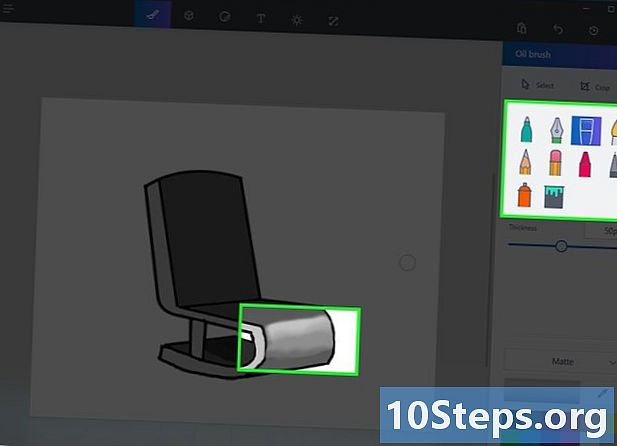
明るい領域、影、中間調領域を追加します。 すべてを選択して、図面を今のままコピーします。次に、暗くする領域(髪の毛など)を選択します。基本色を選択し、色2に設定します。次に、色1でシャドウカラーを選択します。最適なツールを使用して、影を描きます。黒い線を越える心配はありません!一度に1つのゾーン(同じ色)を作成するだけです。 -

「レイヤー」を作成します。 今、あなたは黒い線の上に走る色を取り除く必要があります!ズームインして図面全体を表示し、[選択]をクリックし、図面を右クリックして、前にコピーしたベースを貼り付けます。次に、魔法の部分に配置します。 [選択]の下の矢印をクリックし、[透明な選択]をクリックします。タダム! -

完了するまで続けます。 描画に満足するまで、各ゾーンと各シャドウゾーンに対して同じプロセスを繰り返します。
方法3できることを学ぶ
-

プログラムの限界で遊んでください。 PaintはPhotoshopのようなものではないことに注意してください。 Photoshopで描画を見ると期待しないでください。美しい写真を作成できますが、ペイント固有の特定の側面が維持されます。このスタイルを採用してください!また、ファイルはPhotoshopなどのプログラムよりも低品質で保存されるため、高解像度の印刷で高品質が得られるとは考えないでください。 -

可能な変更を加えます。 写真などの既存の画像にどのような変更を加えることができるかを学びます。ペイントはPhotoshopではありませんが、このプログラムを使用して基本的な編集を行うことができます。できることは次のとおりです。- 画像を切り抜きます。実際に行う必要があるのは画像の角をドラッグするだけなので、ペイントでの画像のトリミングは他のプログラムよりも簡単です。
- 小さな欠陥をカバーします。忍耐があれば、小さな不完全な部分をコピーして貼り付けて小さな欠陥を隠すのは、Paintでは簡単です。
- 赤目を修正します。いくつかの暗いピクセルがある場合は、それらをコピーして目に貼り付けるか、他のツールを使用して赤目を簡単に修正できます。
-

他のプログラムをテストします。 より良いプログラムを取得できないと思われるためにPaintを使用する場合は、もう一度考えてください。他のオプションがあります。デジタルレタッチの技術を向上させるために、これらの選択肢をチェックしてください。- 役立つ可能性のあるプログラムの1つは、無料のプログラムOekakiです。ペイントのように見えますが、さらに多くの機能があります。何もダウンロードする必要さえありません。多くのWebサイトは、統合されたWebブラウザーアプリケーションとしてOekakiを使用しています。このプログラムを使用すると、Photoshopのように複数のレイヤーを作成できるため、より良い画像を作成できます。
- より強力なプログラムを使用したいが、Photoshopでお金を使いたくない場合は、他の選択肢をチェックしてください。 Sai Paint Tool、Manga Studio、その他多くのプログラムはPhotoshopと同じくらい強力で、約30ドルで購入できます。 GIMPやPaint.NETなどの多くの無料ソフトウェアもあります。

- GIF記録は、単色(つまり、影のない領域)とアニメーションに適しています。 PNG形式は影付き画像に適し、JPEG形式は写真に適しています。色の品質が低下するため、BMPは推奨されません。作業を保存するときは、これらのヒントに留意してください。
- あなたがそれらを習得するまで、他のツールを訓練して楽しんでください。
- また、画面の左上隅にある[表示]を押してから[ズーム]を押して、より徹底的な作業を行う必要がある場合にズームインすることもできます。
- 塗りつぶしツールを使用するときは、同じ色のすべてのピクセルが接続されていることを確認してください。塗りつぶしツールを使用して、異なる領域の境界線の間に穴を開けると、すべての領域が同じ色で着色されます。
- トレーニングは完璧を促進します!
- マイクロソフトペイント


